Как бесплатно скачать музыку из Одноклассников
 Влад – главный редактор сайта softdroid.net. Является автором нескольких сотен руководств и статей по настройке Android. Около 15 лет занимается ремонтом техники и решением технических проблем iOS и Android. Имел дело практически со всеми более-менее популярными марками мобильных смартфонов и планшетов Samsung, HTC, Xiaomi и др. Для тестирования используется iPhone 12 и Samsung Galaxy S21 с последней версией прошивки.
Влад – главный редактор сайта softdroid.net. Является автором нескольких сотен руководств и статей по настройке Android. Около 15 лет занимается ремонтом техники и решением технических проблем iOS и Android. Имел дело практически со всеми более-менее популярными марками мобильных смартфонов и планшетов Samsung, HTC, Xiaomi и др. Для тестирования используется iPhone 12 и Samsung Galaxy S21 с последней версией прошивки.
Многие пользуются социальной сетью Одноклассники для общения с друзьями, родными, чтения новостей. Но кроме этого пользователи слушают музыку в Одноклассниках, и часто бывает, что появляется желание скачать эту песню прямо с социальной сети. Но сделать это просто так невозможно, ведь функционал сайта этого не позволяет. Есть ли выход из этой ситуации? Естественно есть!
Мы предлагаем вам 6 основных способов, позволяющих скачать музыку из Одноклассников – ими пользуются другие пользователи соцсети. Это можно сделать без регистрации, абсолютно бесплатно.
Итак, понравившиеся песни можно скачать с Одноклассников на компьютер / телефон следующими способами:
- Расширение Savefrom.net
- Утилита OkTools
- Утилита OK Music
- Video Download Helper
- Плагин OK Saving audio
- Скачивание без программ
- Сохраняем музыку на флешку
Savefrom.net – универсальный способ скачивания музыки из ОК
Этот метод является самым популярным среди пользователей, желающих получить любимый трек себе на компьютер или телефон. Чтобы им воспользоваться, нужно установить специальное расширение, которое доступно на официальном сайте разработчиков программы https://ru.savefrom.net.
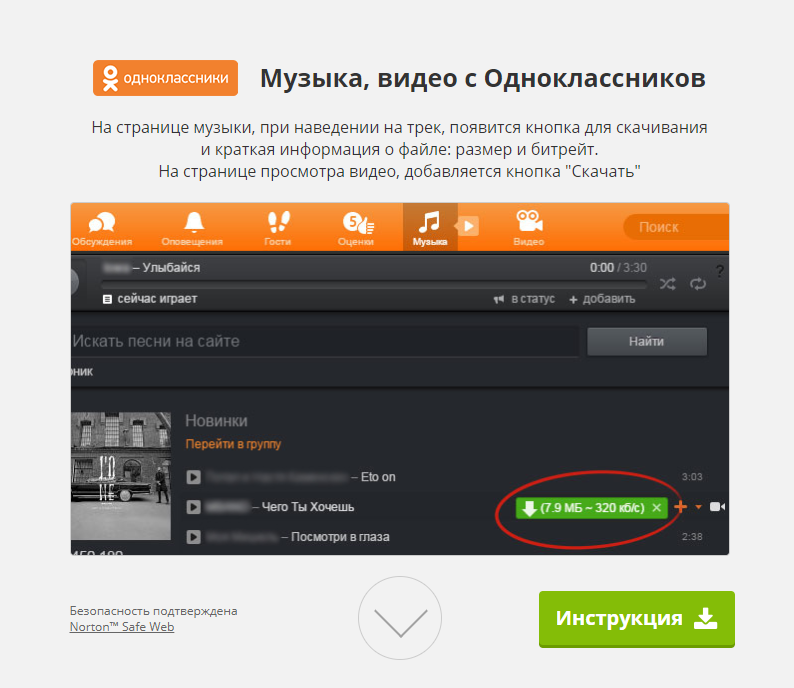
В данном случае абсолютно неважно каким браузером вы пользуетесь, так как Savefrom.net подходит ко всем.
В случае с браузером Chrome нужно сделать следующее:
- Установить расширение MeddleMonkey из Google WebStore.
- Затем добавить в браузер скрипт SaveFrom.net Helper (нажав на кнопку “Confirm installation”).
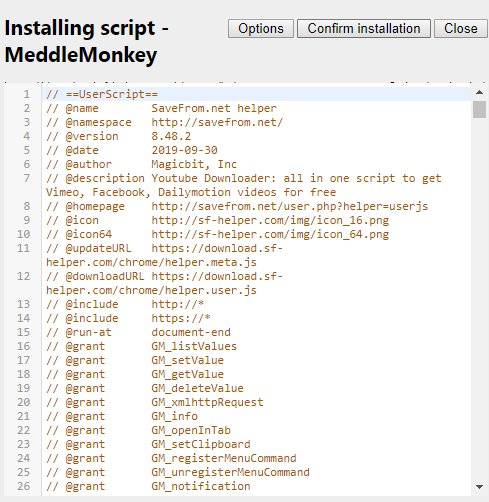
- Все, расширение для скачивания музыки активировано.
После установки и запуска расширения на странице с музыкой в Одноклассниках вы увидите некоторые изменения, а именно появятся дополнительные кнопки, нажав которые песня начинает скачиваться.
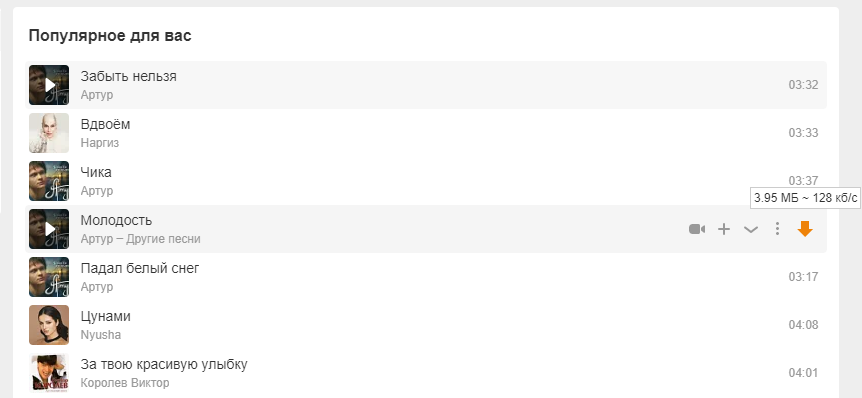
Главное – выбрать нужную папку, куда будет сохранена запись, и нажать на соответствующую кнопку «Сохранить». Впрочем, если нажать на оранжевую кнопку скачивания, трек автоматически загрузится в папку Downloads, заданную по умолчанию в браузере.
OK Saving audio [этот способ временно недоступен]
Также музыку с Одноклассников скачать можно с помощью этого расширения. Но в отличие от предыдущего оно рассчитано только для браузера Google Chrome. Чтобы установить это расширение пройдите по ссылке okupdate.ru. Во время процесса установки необходимо кликнуть на кнопку «Бесплатно» и после окончания установки перезагрузить браузер. Когда дополнение активизируется на странице сайта Ок.ру с музыкой каждый трек получит свою кнопку, отвечающую за скачивание. Чтобы песня сохранилась на компьютер достаточно нажать на этот указатель и выбрать, куда трек будет сохранен. Как видите, ничего сложного нет.
OkTools – быстрый и удобный плагин для браузера
Любимые песни с Одноклассников позволит скачать дополнение OkTools, которое доступно в трех интернет браузерах: Opera, Google Chrome, Firefox.
Кроме того, что можно скачать музыку с ОК, это расширение дает массу других возможностей, которые делают использование сайта более легким.
Как скачать музыку с Одноклассников
- Установка происходит либо с магазина Гугл Хром либо через официальный сайт разработчиков oktools.ru.
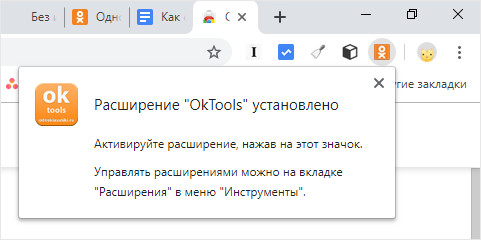
- После установки расширения, сайт Одноклассники преобразится, и в плейлист будут добавлены новые кнопки (см. левый угол на скриншоте).
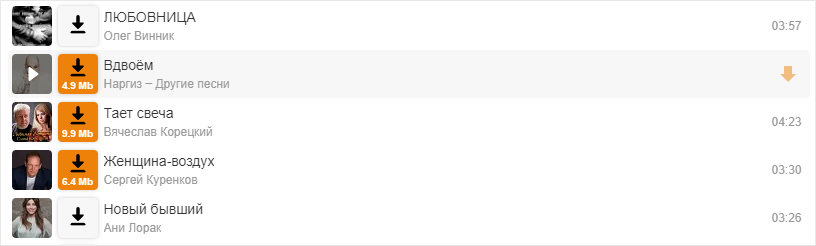
- Чтобы скачать несколько музыкальных песен одновременно, поставьте галочку напротив необходимых песен в “Одноклассниках”.
OK Music
Этот вариант является одним из быстрых способов скачать музыку из “Одноклассников”. С помощью расширения музыка скачивается с правильным названием, что не менее удобно в будущем во время прослушивание песен уже с компьютера или другого гаджета.
Расширение OK Music обладает рядом преимуществ:
- скорость – OK Music скачивает песни в 10 раз быстрее, чем аналогичные приложения;
- безопасность – расширение работает без вирусов, рекламы, шпионов и прочего нежелательного контента;
- есть настройки скачивания – пользователь может в любой момент подстроить дополнение под себя, установив подходящие параметры;
- функция «Ленивая загрузка» - позволяет загружать информацию об аудиодорожках из ОК.
Video Download Helper – не самый удобный, но стабильный способ
Еще одна программа для скачивания музыки с Одноклассников, которая подходит для пользователей Mozilla Firefox. Не стоит обращать особое внимание на название расширение, которое содержит слово «video», ведь оно легко справляется и с сохранением музыки на ПК.
Как скачать музыку в “Одноклассниках”
- Для установки этого дополнения необходимо зайти в свой браузер Mozilla Firefox и в главном меню выбрать «Дополнения».
- После чего в поисковике ввести название этого расширения и далее по инструкции установить дополнение.
- Когда все сделано, вернитесь на страницу с музыкой в Одноклассники и обновите ее.
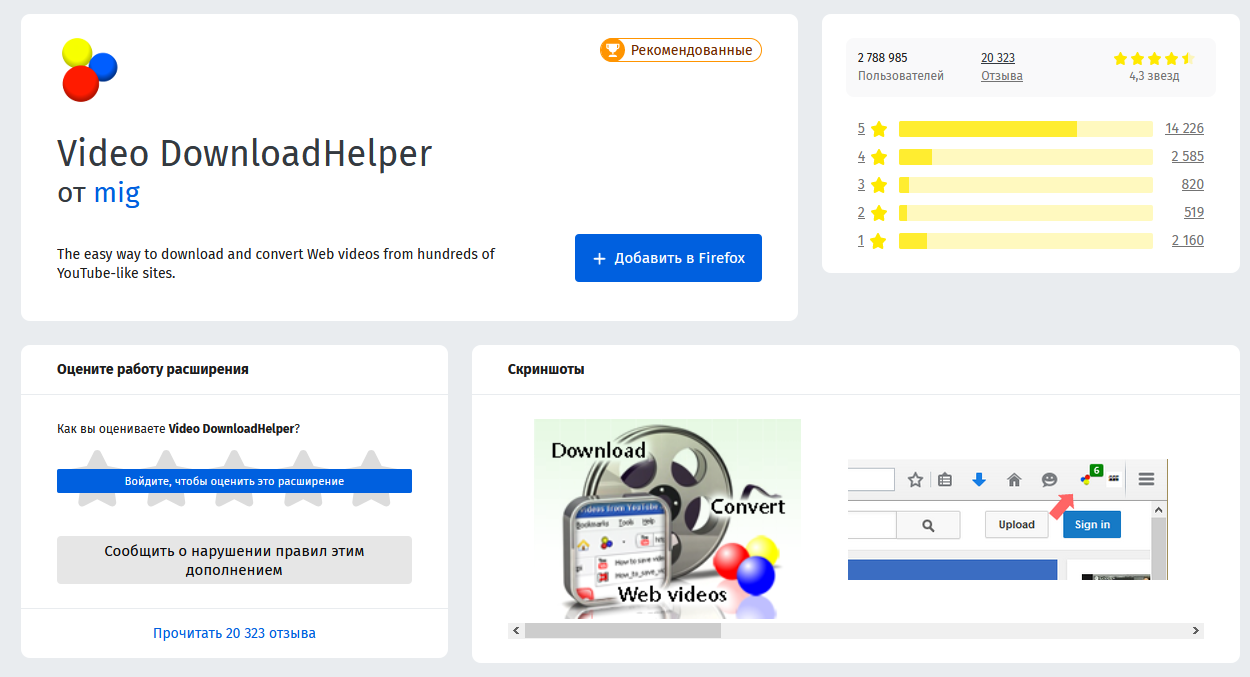
- Чтобы скачать песню необходимо ее запустить; когда она проигрывается, нажать на иконку приложения, после чего трек загрузится на ПК.
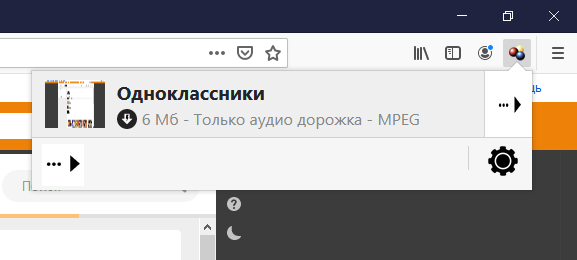
Такой способ скачивания из ОК обладает одним минусом, а именно: треки скачиваются с цифровым названием файла. Поэтому, если вам важно правильное название песни, рекомендуется сначала скопировать название дорожки и после скачивания изменить цифровое название на новое.
Сохранение песен через браузер (без расширений)
Этот метод относится больше к тем, кто не ищет легких путей. Описанные далее действия будут созданы на основе работы с Google Chrome.
Преимуществами данного способа «выуживания» файлов из КЭШа является то, что вам не нужно устанавливать какие-либо дополнения, приложения и другое. Кроме того, этот способ может понадобиться и в других случаях.
Итак, чтобы все прошло успешно нужно сделать следующее:
- Открыть страницу социальной сети Одноклассники с музыкой.
- Нажать правой кнопкой мыши в любом месте страницы и из появившегося списка функций выбрать «просмотр кода…» (сочетание клавиш Ctrl + Shift + I).
- Открыть вкладку «Network» и параллельно включить любой трек. Следует обратить внимание, что, когда вы запустите песню в проигрывание, будут появляться непонятные файлы и их количество будет быстро увеличиваться. В этот момент паниковать не нужно, все идет по плану.
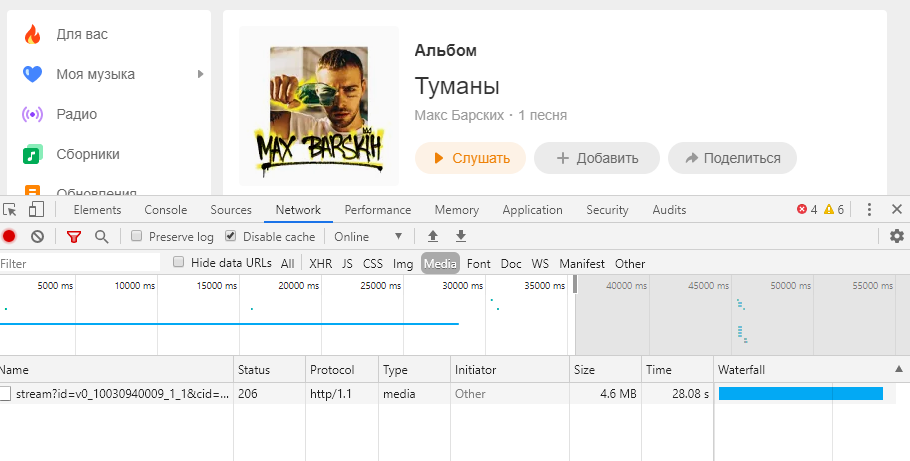
- Найти файл с типом «audio\mpeg» и нажать по нему правой кнопкой.
- Из появившегося контекстного меню выбрать пункт Copy -> Copy link address.
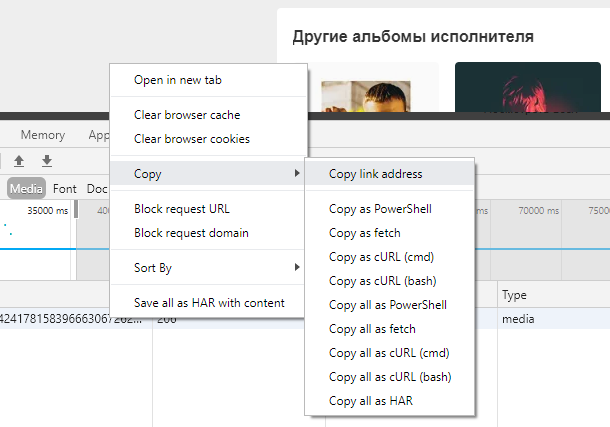
- Скопированную ссылку вставить в адресную строку в новой вкладке и нажать Enter.
- Далее произойдет скачивание сразу, если конечная папка для загрузок уже была выбрана. Если нет, тогда сначала будет предложено ее выбрать и потом произойдет скачивание музыки из ОК.
В этом способе также есть минус, связанный с названием дорожки, которая скачана таким образом. Но все легко исправить, переименовав файл вручную.
Сохраняем музыку из ОК на флешку (или sd-карту)
У многих бывает необходимость скачать музыку с Одноклассников на sd карту телефона, и сделать это достаточно легко:
- Изначально вам нужно установить какое-то расширение, которое было описано нами ранее, и скачать песню на компьютер.
- Далее необходимо эту песню найти в папке, куда она была сохранена.
- Параллельно подключите флешку к ПК (например, через картридер или USB-кабель).
- После чего остается лишь перенести музыку на sd карту и отсоединить устройство.
К слову, о том, как скачать музыку на телефон, мы уже рассказывали здесь.
Послесловие
Как вы уже могли понять с Одноклассников можно скачать любую песню быстро и без лишних хлопот. То, каким способом пользоваться, зависит только от ваших предпочтений, но можете быть уверены, что все ранее перечисленные методы сохранения песен на компьютер или телефон безопасны.
Если какой-то из способов не сработал, пожалуйста, напишите нам, и мы обновим статью.
 Влад – главный редактор сайта softdroid.net. Является автором нескольких сотен руководств и статей по настройке Android. Около 15 лет занимается ремонтом техники и решением технических проблем iOS и Android. Имел дело практически со всеми более-менее популярными марками мобильных смартфонов и планшетов Samsung, HTC, Xiaomi и др. Для тестирования используется iPhone 12 и Samsung Galaxy S21 с последней версией прошивки.
Влад – главный редактор сайта softdroid.net. Является автором нескольких сотен руководств и статей по настройке Android. Около 15 лет занимается ремонтом техники и решением технических проблем iOS и Android. Имел дело практически со всеми более-менее популярными марками мобильных смартфонов и планшетов Samsung, HTC, Xiaomi и др. Для тестирования используется iPhone 12 и Samsung Galaxy S21 с последней версией прошивки.
Хотите больше полезных советов? Смотрите и подписывайтесь на наш канал! Здесь я публикую лучшие советы для пользователей Андроид, Windows, iOS и Mac OS. Также вы можете задать мне любой вопрос, подписавшись на канал.